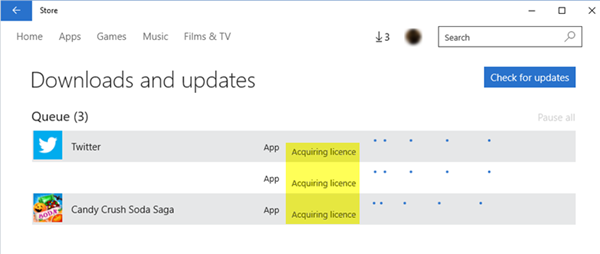Es kann eine Instanz geben, in der nach Stromausfällen Ihr Windows-System nicht mehr booten kann. In diesem Fall würde jeder Versuch, das System zu starten, Sie nur zu einem Ladebildschirm führen. Wenn Ihr Windows 10-Computer nach einem Stromausfall nicht mehr startet, finden Sie hier einige Lösungen, die Ihnen helfen könnten, das Problem zu beheben
.
Windows 10-Computer startet nicht nach einem Stromausfall
.
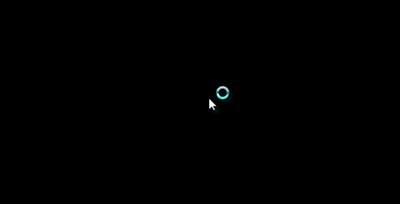
1] Das Starten von Windows 10 im abgesicherten Modus wäre zuerst in den Sinn gekommen, aber es kann Sie zum blauen Bildschirm führen, der die Meldung anzeigt, dass Ihr PC repariert werden muss. Der plötzliche Stromausfall kann manchmal die Systemdateien beschädigen und auch manchmal die vom System reservierten Partitionen wie Boot Configuration Data (BCD) beschädigen. Sie können von einer Rettungsdiskette booten, um das Problem mit dem System zu lösen, aber eine Beschädigung der BCD kann zu Problemen beim Booten des Windows-Systems führen